Теги
При необходимости вы можете создавать теги для товаров и настраивать страницы этих тегов (указывать текст описания тега, адрес страницы, параметры оптимизации и пр).
Тег в данном случае - это некая метка, характеризующая товар (например, "продукция apple" или "уценка").
Как и прежде теги можно напрямую прописывать в окне редактирования товара - в таком случае тег автоматически создастся в разделе "Теги" (а в качестве ЧПУ будет установлено транслитерированное название).
Рассмотрим, как работать с тегами.
Шаг 1
Чтобы попасть в список всех существующих тегов, на рабочей панели Магазина 2.0 выберите пункт "Теги".

Шаг 2
Откроется окно с перечнем всех существующих тегов. Для того чтобы создать новый, нажмите на ссылку "+Добавить". Обратите внимание, по умолчанию у Вас нет добавленных тэгов.

Шаг 3
При необходимости вы можете создать тег-ссылку. Информация о том, как работают теги-ссылки, доступна в инструкции.
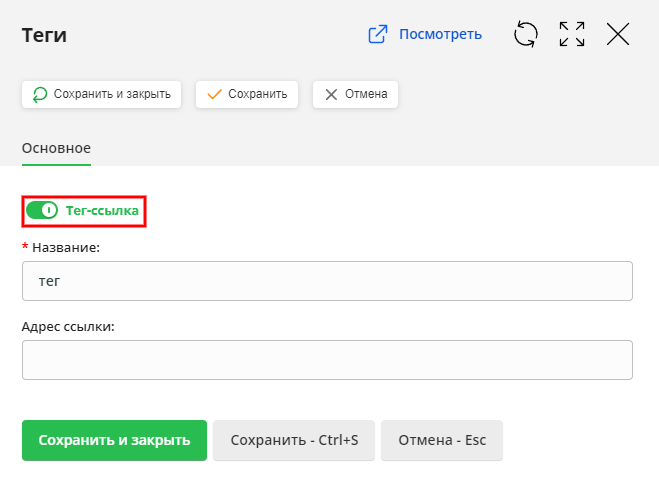
В открывшемся окне укажите название тега (иными словами, введите сам тег) - поддерживаются буквы, цифры, пробел, нижнее подчеркивание, тире (минус, дефис), точка.
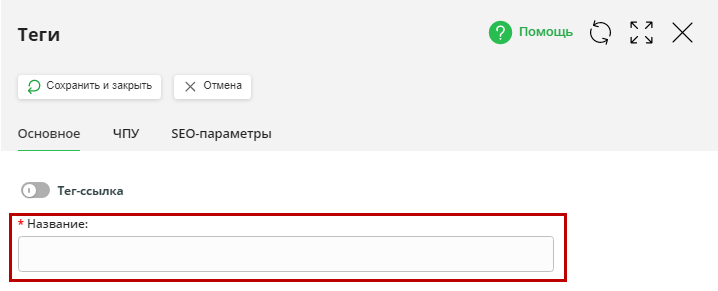
Шаг 4
При необходимости, заполните описания тега над и под товарами - они будут отображаться на странице со списком товаров, помеченных данным тегом.

Шаг 5
На вкладке "ЧПУ" укажите адрес для страницы тега (по умолчанию используется название тега).

Обратите внимание!
Настоятельно рекомендуем вам перед началом работы с ЧПУ ознакомиться с соответствующей инструкцией.
Шаг 6
На вкладке "SEO-параметры" вы можете задать следующие настройки:
- Параметры индексации
- all - разрешить индексацию, открыть ссылки для бота (страница индексируется и поисковый бот может переходить по ссылкам с данной страницы),
- none - запретить индексацию, закрыть ссылки для бота (страница не индексируется и поисковый бот не может переходить по ссылкам),
- noindex, follow - запретить индексацию, открыть ссылки для бота (страница не индексируется, но поисковый бот может переходить по ссылкам),
- index, nofollow - разрешить индексацию, закрыть ссылки для бота (страница индексируется, но поисковый бот не может переходить по ссылкам).
- Заголовок (H1) - мета-тег, задающий заголовок первого уровня, отображающийся в верхней части страницы. По умолчанию, при создании страницы в качестве тега H1 используется название страницы, однако вы можете задать заголовок самостоятельно.
- Заголовок страницы (Title) - мета-тег, используемый для записи заголовка страницы тега с целью поисковой оптимизации (именно такие заголовки страниц сайтов вы видите в результатах выдачи поисковых систем, когда, допустим, открываете ТОП-10 по определенному ключевому слову). Принимается во внимание поисковыми системами при индексации страницы.
- Описание страницы (Description) - мета-тег, используемый для создания небольшого описания страницы тега. Данное описание будет отображаться на странице поисковой выдачи под заголовком вашего сайта – в качестве аннотации. Принимается во внимание поисковыми системами при индексации страницы.
- Ключевые слова (Keywords) - мета-тег, используемый для записи ключевых слов, связанных со страницей тега, с целью поисковой оптимизации. Принимается во внимание некоторыми поисковыми системами при индексации страницы.
- Тут же вы можете задать мета-теги для социальных сетей. Подробнее о том, что это такое и как работает, читайте по ссылке.
-
Вы можете использовать в мета-тегах SEO-переменные. Подробная инструкция по работе с SEO-переменными доступна по ссылке.

Шаг 7
После внесения всех изменений, не забудьте сохранить их.

Будет создана страница тега, на которую будут попадать все товары, помеченные данным тегом.
Редактирование тега
Чтобы внести изменения в уже существующий тег, нажмите на иконку с изображением карандаша в строке с нужным вам тегом.
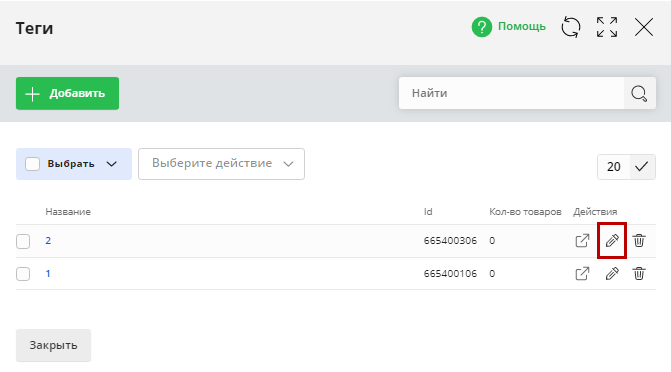
Обратите внимание!
Изменения затронут все товары, за которыми данный тег закреплен (соответственно, если вы поменяете название тега, он изменится во всех товарах).
Групповые операции с тегами
При необходимости вы можете осуществлять сразу над несколькими тегами следующие виды операций:
- Индексация, открыть ссылки,
- Не индексировать, закрыть ссылки,
- Не индексировать, открыть ссылки,
- Индексировать, закрыть ссылки,
- Удалить
Для этого:
- Отметьте галочки рядом с тегами, которые вы хотите изменить или удалить.
- Из списка над перечнем тегов выберите нужную операцию.
- Нажмите на кнопку "Применить".

Обратите внимание!
С помощью соответствующей настройки Вы можете выделить сразу все теги на одной странице или вообще все теги в списке (используя галочку слева, вы можете сбрасывать отметки или снова отмечать теги).

Также вы можете задать, сколько тегов выводить на одной странице.

Поиск по тегам
При необходимости вы можете осуществлять поиск по тегам с помощью соответствующей строки.

Удаление тега
Для удаления тега нажмите на иконку с изображением корзины в строке с нужным вам тегом.
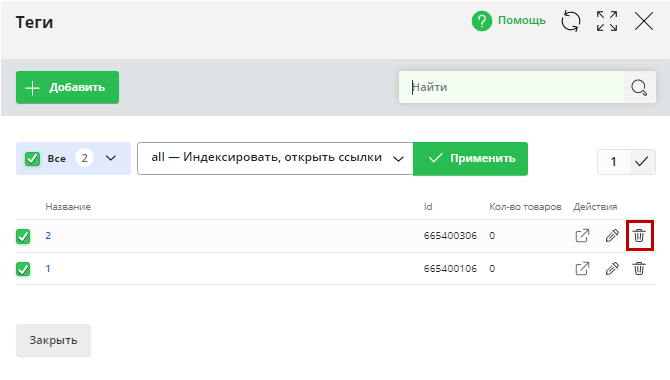
Обратите внимание!
При удалении тег открепляется от всех товаров, к которым он был прикреплен.
Переход к странице тега на сайте
Чтобы перейти к странице тега, нажмите на иконку с изображением страницы со стрелкой.

Обратите внимание!
У каждого тега должны быть уникальные название и ЧПУ.
Товары на странице тега сортируются в соответствии с настройкой "Сортировка товаров в категориях" в "Параметрах магазина".
Кроме того, сортировка в тегах не будет работать при ручной сортировке.

